Cómo usar adwcleaner

- 4223
- 447
- Cristian Collazo
ADWCLEANER es una utilidad muy útil que elimina el software innecesario o posiblemente malicioso. Puede llegar a su absolutamente accidental: al visitar un recurso sospechoso, al instalar un programa infectado. A veces esto se debe a la falta de atención del mismo usuario. Después de tal invasión, pueden ocurrir procesos irritantes en la computadora: lanzamiento constante de la publicidad, la presencia de archivos de basura, cambios en la configuración principal y mucho más. Todo esto, por supuesto, ralentiza la computadora y amenaza su seguridad.

Configuración del programa ADWCLEANER.
Que es adwcleaner
Hablemos un poco sobre qué tipo de programa es: Adwcleaner. Esta utilidad ya funciona en un software dañino de la computadora, destruyéndolo. Los usuarios se sienten atraídos por su placentera interfaz y tamaño pequeño, así como por la presencia de una versión en ruso. Después de la descarga, este antivirus realizará un escaneo exhaustivo del sistema durante el cual se encontrarán los archivos que no sean deseados para PC. La limpieza de virus y otros software ocurrirán solo después de su consentimiento. Antes de este proceso, se recomienda cerrar todas las demás aplicaciones y luego reiniciar la PC.
Donde descargar adwcleaner
Es necesario instalar el programa solo desde el sitio oficial, para evitar la infección del dispositivo. Adwcleaner se puede descargar para Windows 10, 7 y 8 completamente gratis. Sobre cómo configurar correctamente el software descargado, hablaremos más.
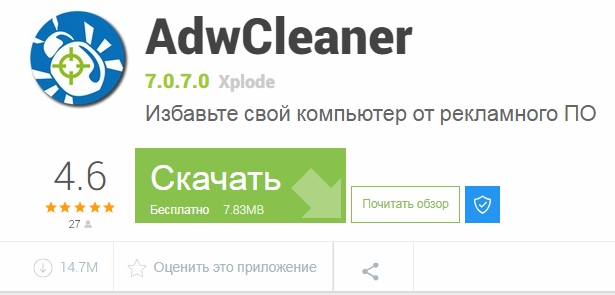
Adwcleaner: cómo usar
Después de descargar Advcliner, puede comenzar a escanear y limpiar la computadora.
Verificar el dispositivo
- Después de descargar con éxito la utilidad, es necesario iniciarla. En la pantalla principal, puede comenzar a verificar inmediatamente el sistema haciendo clic en escanear.
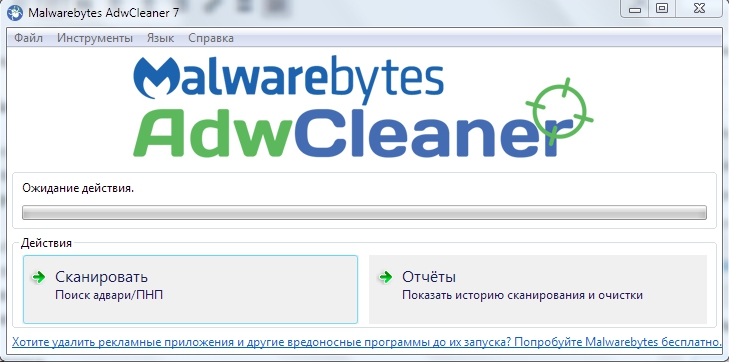
- Después de presionar, el programa comienza a verificar la PC, a saber, todo tipo de carpetas, archivos, navegadores, etc. PAG.
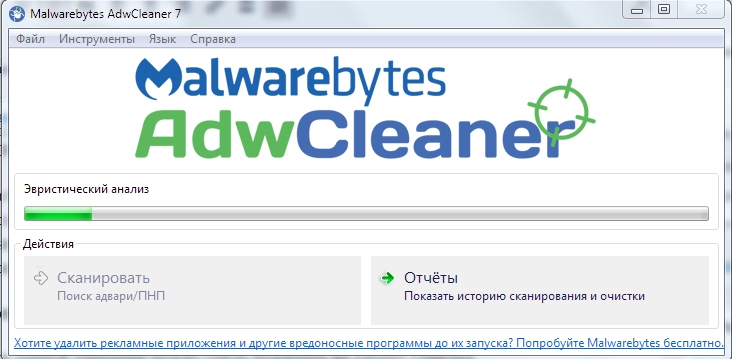
- A continuación, el programa esperará sus más acciones.
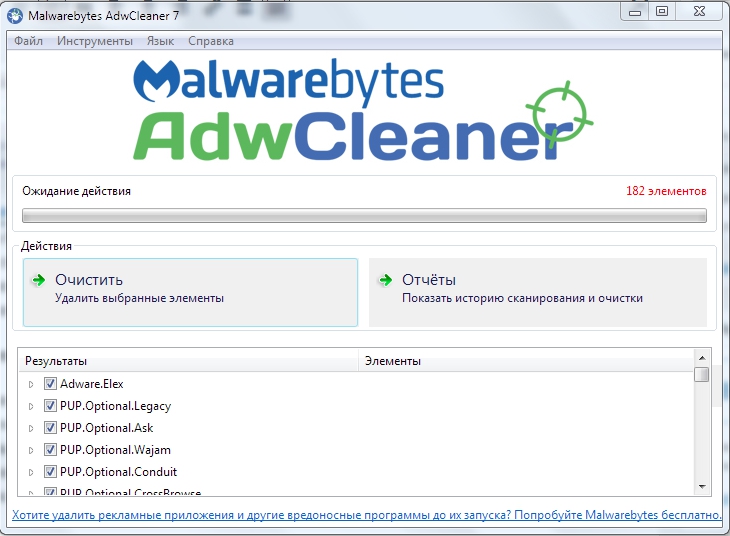
- Antes de limpiar, debe pasar por cada uno de los paneles (archivos, DLL, etc.D.) y verifique cuidadosamente si algo necesario para que te metas en ellos. Sin embargo, esto sucede con poca frecuencia, y si vio algún archivo, esto significa que ya está afectado.
Limpieza de la computadora
Después de esta operación, puede presionar de forma segura el botón de limpieza. Verá una notificación de que los informes de que todos los programas se cerrarán e interrumpan - eliminados. No presione el botón OK hasta que cierre todas las pestañas y guarde todos sus datos. En la pestaña abierta, lea información adicional sobre software malicioso. A continuación, tendrá una notificación hablando sobre el reinicio de la computadora. Esta operación no se puede cancelar. Después del reinicio, puede familiarizarse con los resultados de la limpieza. Gásalo al menos una vez a la semana, y luego tu trabajo para una PC se volverá mucho más productivo.
Cómo eliminar la utilidad Adwcleaner de una computadora
Si desea eliminar adwcleaner, debe actuar de la misma manera que al eliminar cualquier otra aplicación. A saber: primero debe ir al panel de control (a través del inicio). A continuación, siga el enlace del programa y los componentes (o busque en un menú pop -Up, como ocurre en algunos sistemas operativos). En la lista que se abre, haga clic una vez con el botón izquierdo del mouse de acuerdo con el componente que desea eliminar. A continuación, haga clic en el botón Eliminar ubicado justo encima de la lista.
Resumiremos. Advliner es un programa útil y lo más importante, un programa de trabajo que le permite hacer que su trabajo en una computadora sea más cómodo. Después de la primera limpieza, inmediatamente sentirá el resultado. Sin embargo, no debe limitarse solo a este software, porque la presencia de un buen antivirus nunca dolerá. Si tiene alguna pregunta sobre el artículo de lectura, no dude en hacerles en los comentarios.
- « Cómo ejecutar una calculadora en diferentes versiones de Windows
- Cómo abrir Winmail.Dat en una computadora »

